इस ट्यूटोरियल में विंडोज़ पर vCenter सर्वर को VCSA 6.7 में माइग्रेट करने के लिए चरण दर चरण निर्देश शामिल हैं। हाल ही में VMware ने घोषणा की कि vCenter संस्करण 6.7, होगा विंडोज़ पर vCenter का अंतिम संस्करण, और ESXi पर सभी विंडोज़ vCenter सर्वर इंस्टेंस को VCSA (vCenter सर्वर उपकरण) में माइग्रेट करने की अत्यधिक अनुशंसा की जाती है मेज़बान।
जैसा कि आप जानते हैं, वीसीएसए की पहली रिलीज जो SUSE लाइनेक्स पर आधारित थे, उनमें कुछ महत्वपूर्ण विशेषताओं का अभाव था जो Windows vCenter सर्वर संस्थापनों पर समर्थित थीं। तब से, VMware ने बहुत सारे सुधार किए हैं, VSCA की सबसे हालिया रिलीज़ में vCenter सर्वर की तुलना में अधिक सुविधाएँ और क्षमताएँ हैं।
इनमें से कुछ विशेषताओं में मूल vCenter उच्च उपलब्धता, एक फ़ाइल-आधारित बैकअप और एकीकृत अद्यतन और पैचिंग को पुनर्स्थापित करना, और महत्वपूर्ण प्रदर्शन संवर्द्धन शामिल हैं। इसके अलावा, वीसीएसए अब वीएमवेयर के अपने फोटॉन लिनक्स ओएस पर चल रहा है, जो वीएमवेयर को बेहतर समर्थन और सुविधा और सुरक्षा संवर्द्धन प्रदान करने की अनुमति देता है क्योंकि वे पूरे उत्पाद के मालिक हैं।
विंडोज़ से वीसीएसए में vCenter सर्वर के प्रवासन को दो प्लेटफार्मों के बीच एक सहज संक्रमण की अनुमति देने के लिए काफी सरल बनाया गया है। बिल्ट-इन माइग्रेशन टूल ग्राहकों को VCSA को परिनियोजित करने और Windows vCenter सर्वर से डेटा आयात करने की अनुमति देता है। यह आपके परिवेश में प्रदर्शन और ऐतिहासिक डेटा आकार के आधार पर सभी डेटा आयात करने के लिए आवश्यक समय का अनुमान प्रदान करता है। यह टूल आपके vCenter सर्वर के लिए कस्टम पोर्ट के उपयोग का भी समर्थन करता है।
माइग्रेशन निम्न चरणों के साथ एक 2-चरणीय प्रक्रिया है:
1. चरण 1 - एक नया वीसीएसए उपकरण तैनात करता है।
2. चरण 2 - सभी चयनित डेटा की प्रतिलिपि बनाकर वीसीएसए को लक्षित करने के लिए स्रोत विंडोज़ सर्वर को माइग्रेट करता है।
इस आलेख में विंडोज़ पर VMware vCenter सर्वर 6.0 या 6.5 को vCenter सर्वर उपकरण VCSA 6.7 में माइग्रेट करने के लिए सभी आवश्यक चरणों का उल्लेख किया गया है। *
* ध्यान दें: VMware vCenter सर्वर संस्करण 6.0 और विंडोज़ पर संस्करण 6.5 इंस्टॉलेशन से vCenter सर्वर एप्लायंस 6.7इंस्टॉलेशन में माइग्रेट करने के लिए समर्थित पथ प्रदान करता है। आप निम्न परिनियोजन माइग्रेट कर सकते हैं:
| स्रोत विन्यास | लक्ष्य विन्यास |
| vCenter सर्वर 6.0 एक प्लेटफ़ॉर्म सेवा नियंत्रक के साथ Windows vCenter पर एम्बेडेड इंस्टेंस | vCenter सर्वर उपकरण 6.7 एक एम्बेडेड प्लेटफ़ॉर्म सेवा नियंत्रक उपकरण के साथ |
| . | |
| विंडोज पर एम्बेडेड प्लेटफॉर्म सर्विसेज कंट्रोलर इंस्टेंस के साथ vCenter सर्वर 6.5 | vCenter सर्वर उपकरण 6.7 एक एम्बेडेड प्लेटफ़ॉर्म सेवा नियंत्रक उपकरण के साथ |
| . | |
| विंडोज पर प्लेटफॉर्म सर्विसेज कंट्रोलर 6.0 इंस्टेंस | बाहरी प्लेटफार्म सेवा नियंत्रक 6.7 उपकरण |
| . | |
| विंडोज पर प्लेटफॉर्म सर्विसेज कंट्रोलर 6.5 इंस्टेंस | बाहरी प्लेटफार्म सेवा नियंत्रक 6.7 उपकरण |
| . | |
| विंडोज़ पर vCenter सर्वर 6.0 इंस्टेंस | vCenter सर्वर उपकरण 6.7 एक बाहरी प्लेटफ़ॉर्म सेवा नियंत्रक उपकरण के साथ |
| . | |
| विंडोज़ पर vCenter सर्वर 6.5 उदाहरण | vCenter सर्वर उपकरण 6.7 एक बाहरी प्लेटफ़ॉर्म सेवा नियंत्रक उपकरण के साथ |
Windows VMware vCenter सर्वर को VCSA 6.7 में माइग्रेट कैसे करें?
vCenter सर्वर को VCSA में माइग्रेट करने से पहले, निम्नलिखित तैयारी कार्यों को पूरा करें:
1. माइग्रेशन के दौरान कुछ भी गलत होने की स्थिति में, विंडोज़ पर vCenter सर्वर का बैकअप लें।
2. सभी vCenter सर्वर सेवाओं को चलाने वाली सभी मशीनों के बीच घड़ियों को सिंक्रनाइज़ करें। (देखो vSphere नेटवर्क पर घड़ियों को सिंक्रोनाइज़ करना.)
3. यदि आप FQDN का उपयोग कर रहे हैं, तो सुनिश्चित करें कि माइग्रेशन प्रारंभ करने के लिए आप जिस वर्कस्टेशन का उपयोग कर रहे हैं और लक्ष्य ESXi/vCenter एक ही DNS सर्वर पर है।
4. सत्यापित करें कि DHCP का उपयोग vCenter सर्वर और प्लेटफ़ॉर्म सर्विसेज कंट्रोलर (PSC) में नहीं किया गया है।
5. ESXi होस्ट 6.0 या उससे अधिक संस्करण पर होना चाहिए। यदि आपके ESXi होस्ट 5.5 या पुराने संस्करण हैं, तो उन्हें 6.0 या 6.5 में अपग्रेड करें।
6.माइग्रेशन के लिए vCenter सर्वर डेटाबेस तैयार करें.
7. यदि आप अपने वर्तमान एसएसएल प्रमाणपत्रों को रखना चाहते हैं, तो वीसेंटर सर्वर 6.7 में अपग्रेड करने से पहले उन एसएसएल प्रमाणपत्रों का बैकअप लें जो वीसेंटर सर्वर सिस्टम पर हैं। (देखो माइग्रेशन के लिए प्रबंधित ESXi होस्ट तैयार करें).
स्टेप 1। विंडोज पर सोर्स vCenter सर्वर पर VMware माइग्रेशन असिस्टेंट को डाउनलोड और रन करें।
1. डाउनलोड करें वीसीएसए 6.7 आईएसओ छवि VMware उत्पाद डाउनलोड वेबसाइट से फ़ाइल।
2.पर्वत डाउनलोड किया हुआ वीसीएसए आईएसओ फाइल Windows vCenter सर्वर पर जिसे आप माइग्रेट करना चाहते हैं।
3. की सामग्री का अन्वेषण करें"प्रवास-सहायक" निर्देशिका, और चलाने के लिए डबल-क्लिक करें VMware-माइग्रेशन-Assistant.exe.
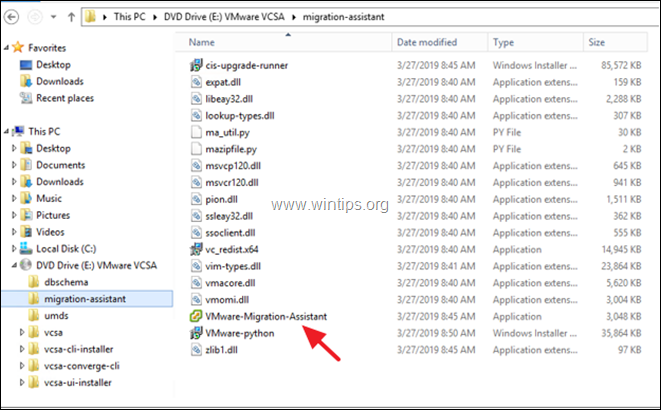
4. "VMware-माइग्रेशन-Assistant.exe" यह सत्यापित करने के लिए कि आपने माइग्रेट के लिए सभी आवश्यकताओं को पूरा किया है, एक पूर्व-माइग्रेशन जांच शुरू करता है। {चेक के दौरान, आपको अपना SSO डोमेन क्रेडेंशियल (उपयोगकर्ता नाम और पासवर्ड) दर्ज करने के लिए कहा जाएगा}।
5. जब चेक पूरा हो जाता है, तो आप देखेंगे "माइग्रेशन शुरू होने की प्रतीक्षा की जा रही है…"स्क्रीन पर संदेश। जब यह हो जाए, तो चरण -2 पर जारी रखें।
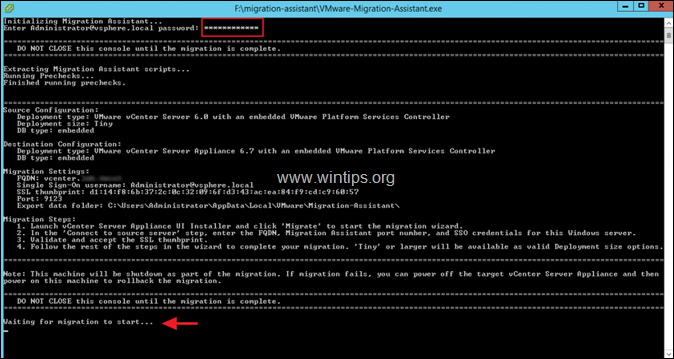
चरण दो। VMware vCenter सर्वर को VCSA में माइग्रेट करें।
1. अपने विंडोज कंप्यूटर (या सर्वर)* पर नेविगेट करें, और फिर से डाउनलोड करें (या विंडोज vCenter सर्वर से कॉपी करें), वीसीएसए 6.7 आईएसओ छवि.
* ध्यान दें: आप विंडोज, लिनक्स या मैक ऑपरेटिंग सिस्टम पर चलने वाली नेटवर्क क्लाइंट मशीन से vCenter सर्वर एप्लायंस जीयूआई या सीएलआई इंस्टॉलर चला सकते हैं।
2. "VCSA 6.7 ISO" छवि को माउंट करें और "\vcsa-ui-इंस्टॉलर\win32\" निर्देशिका।
3. पर राइट क्लिक करें"installer.exe"और चुनें व्यवस्थापक के रूप में चलाएं.
4. क्लिक माइग्रेट शुरू करने के लिए।
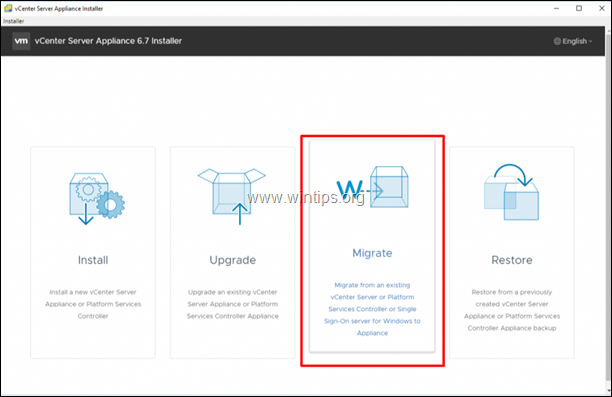
5. अगली स्क्रीन पर, क्लिक करें अगला जारी रखने के लिए। *
* ध्यान दें: माइग्रेशन एक 2-चरणीय प्रक्रिया है जो निम्न कार्य करती है:
- चरण 1 - एक नया वीसीएसए उपकरण तैनात करता है।
- चरण 2 - सभी चयनित डेटा की प्रतिलिपि बनाकर वीसीएसए को लक्षित करने के लिए स्रोत विंडोज़ सर्वर को माइग्रेट करता है।
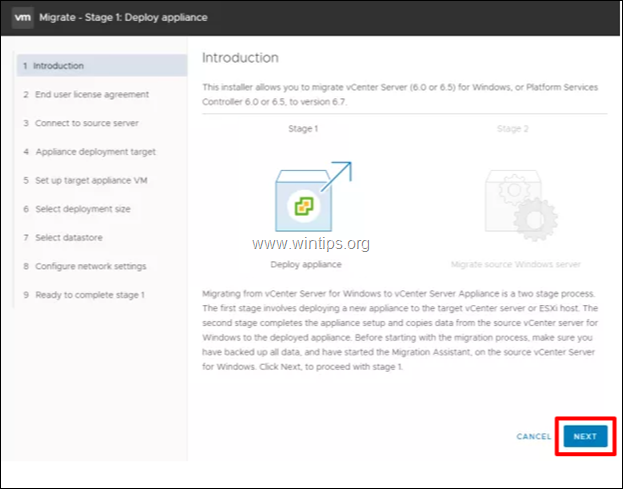
6. स्वीकार करें अंत उपयोगकर्ता लाइसेंस समझौता तब दबायें अगला।
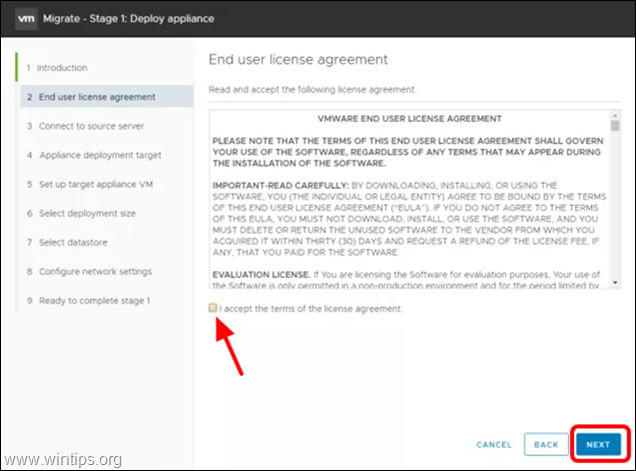
7. अगली स्क्रीन पर:
ए। उस स्रोत Windows vCenter सर्वर का FQDN या IP पता टाइप करें जिसे आप माइग्रेट करना चाहते हैं।
बी। इसके बाद SSO एडमिनिस्ट्रेटर यूजरनेम और SSO पासवर्ड टाइप करें।
सी। जब हो जाए, क्लिक करें अगला.
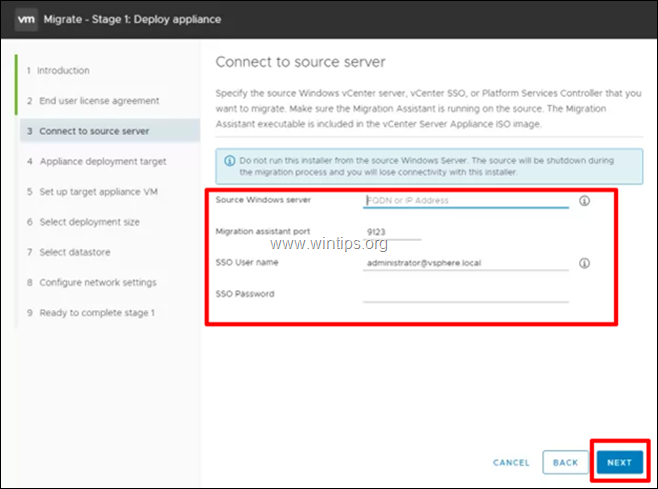
8. अब लक्ष्य पर्यावरण के लिए विवरण दर्ज करें, जो कि आईपी पता या डीएनएस नाम है ESXi होस्ट जहां आप ESXi होस्ट पर रूट उपयोगकर्ता के लिए VCSA और पासवर्ड परिनियोजित करना चाहते हैं, और क्लिक अगला जारी रखने के लिए।
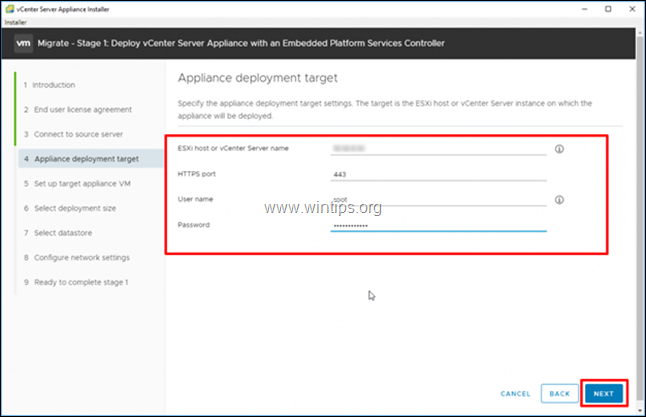
9. अब, VSCA उपकरण VM के लिए नाम और रूट खाते के लिए पासवर्ड टाइप करें और क्लिक करें अगला।
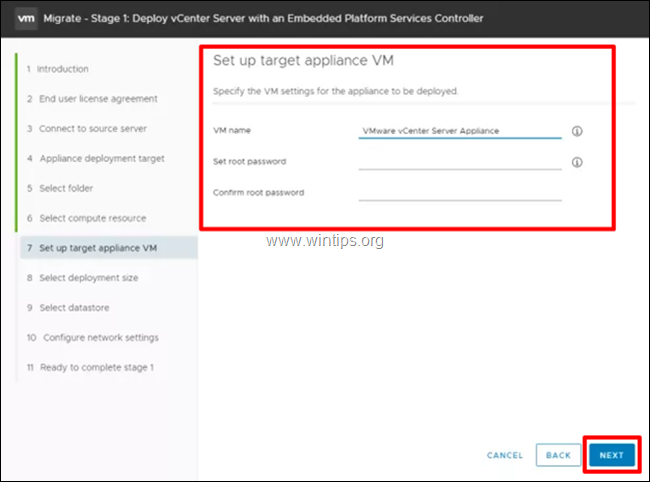
10. अगली स्क्रीन पर, हमारे VCSA के लिए परिनियोजन आकार चुनें। इंस्टॉलर विभिन्न विकल्प प्रदान करता है। वह चुनें जो आपके बुनियादी ढांचे में मौजूद होस्ट और वर्चुअल मशीनों की संख्या से मेल खाता हो और क्लिक करें अगला।
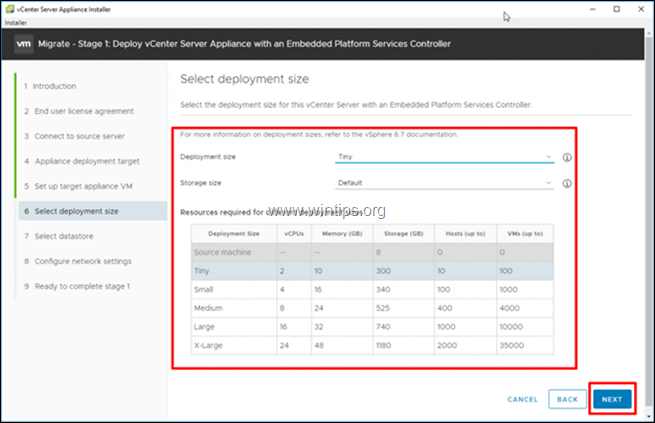
11. अब उपकरण को स्टोर करने के लिए डेटास्टोर का चयन करें और क्लिक करें अगला जारी रखने के लिए। *
* ध्यान दें। यदि आप एक पतली प्रोविज़न डिस्क का उपयोग करना चाहते हैं, तो "चुनें"पतला डिस्क मोड सक्षम करें".
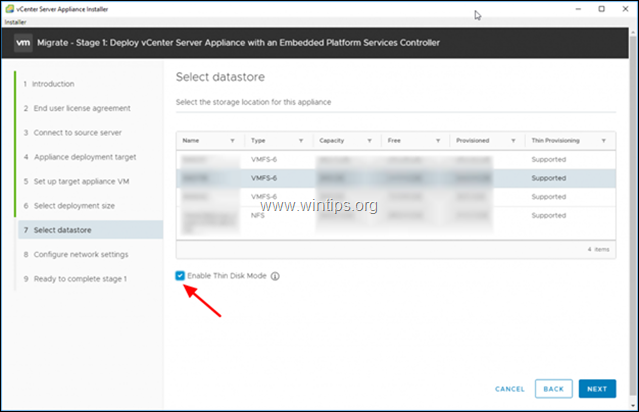
12. अगली स्क्रीन पर, उपकरण के लिए सभी आवश्यक नेटवर्क विवरण दर्ज करें (आईपी पता, एफक्यूडीएन, गेटवे और डीएनएस), और क्लिक करें अगला जारी रखने के लिए।
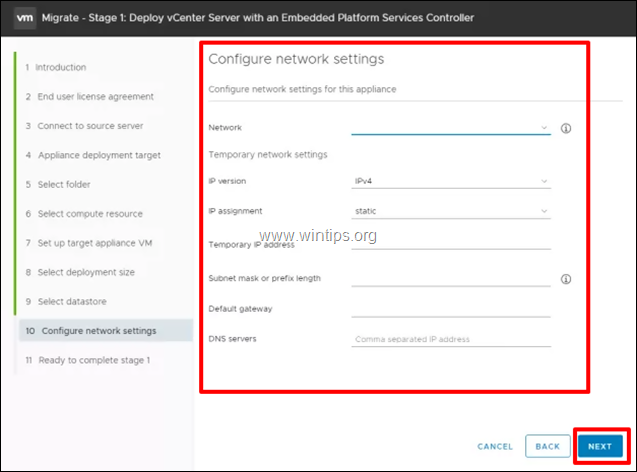
13. क्लिक खत्म हो अंतिम स्क्रीन पर VCSA की तैनाती शुरू करने के लिए।
14. तैनाती प्रक्रिया पूरी होने तक प्रतीक्षा करें।

15. एक बार वीसीएसए सफलतापूर्वक तैनात हो जाने के बाद, क्लिक करें जारी रखें प्रवासन के चरण 2 को शुरू करने के लिए।
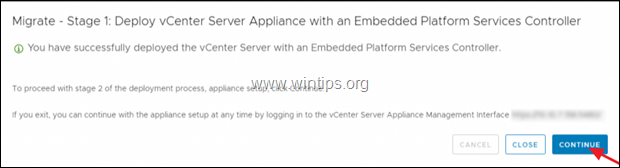
16. "स्रोत vCenter सर्वर कनेक्ट करें" स्क्रीन पर, व्यवस्थापक उपयोगकर्ता नाम और Windows के लिए vCenter सर्वर का पासवर्ड टाइप करें जिसे आप माइग्रेट करना चाहते हैं, और क्लिक करें अगला जारी रखने के लिए।
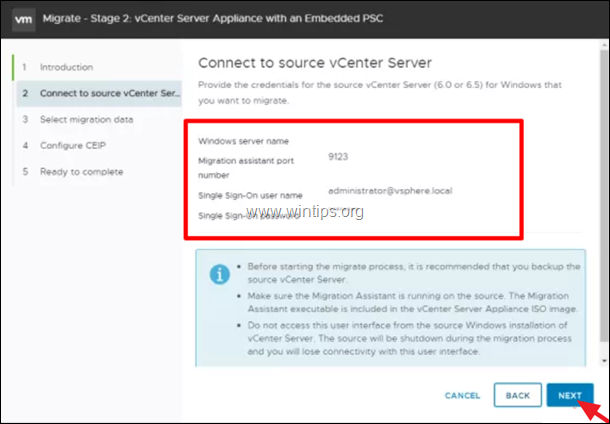
17. यदि Windows vCenter सर्वर एक सक्रिय निर्देशिका डोमेन से जुड़ा है, तो आपको अपने AD डोमेन के लिए लक्ष्य VCSA में शामिल होने के लिए, अपने AD के लिए व्यवस्थापक क्रेडेंशियल दर्ज करने की आवश्यकता होगी।
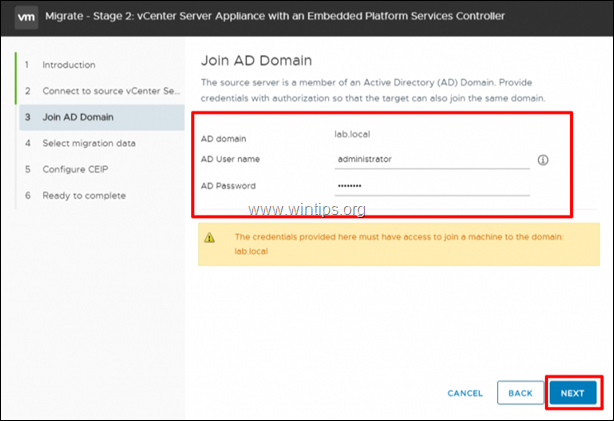
18. उस डेटा का चयन करें जिसे आप विंडोज़ पर स्रोत vCenter सर्वर से माइग्रेट करना चाहते हैं और क्लिक करें अगला.
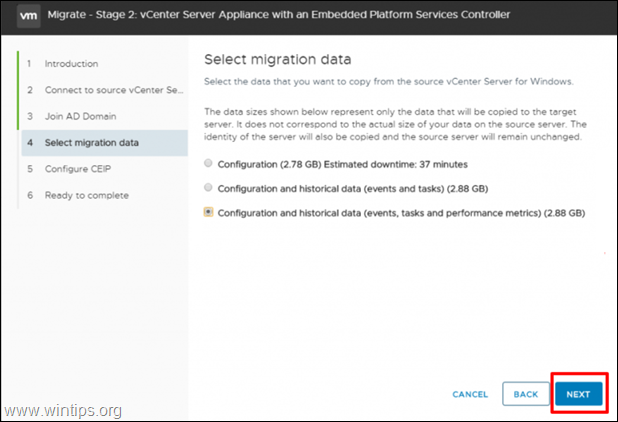
19. अंतिम चरण पर, गंतव्य सर्वर पर नेटवर्क कॉन्फ़िगर हो जाने के बाद, आपको स्रोत vCenter सर्वर को बंद करने की सूचना देते हुए एक चेतावनी मिलेगी। क्लिक ठीक है जारी रखने के लिए।
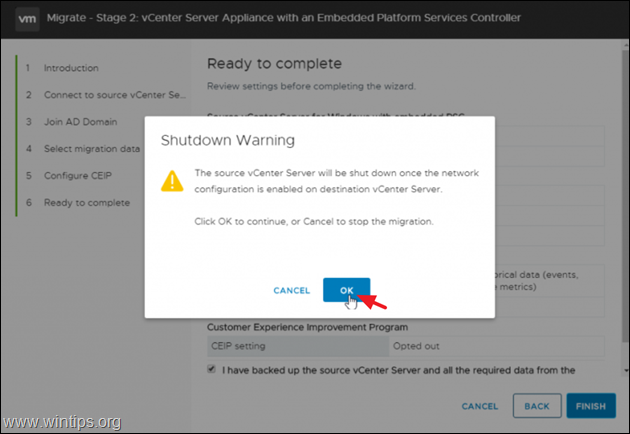
20. जब डेटा का माइग्रेशन पूरा हो जाए, तो क्लिक करें बंद करे.
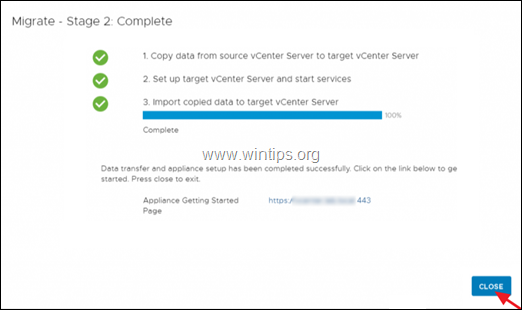
21. बस, इतना ही। अपना ब्राउज़र खोलें और vCenter सर्वर उपकरण का IP/FQDN दर्ज करें।
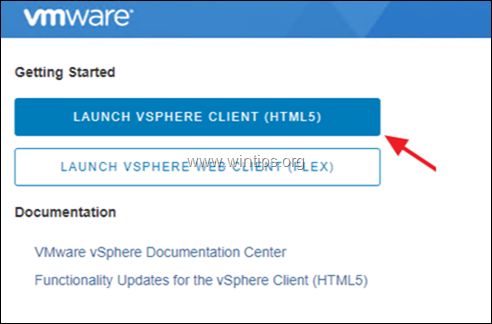
इतना ही! मुझे बताएं कि क्या इस गाइड ने आपके अनुभव के बारे में अपनी टिप्पणी छोड़कर आपकी मदद की है। दूसरों की मदद करने के लिए कृपया इस गाइड को लाइक और शेयर करें।
बढ़िया लेख। पोस्ट करने का शुक्रिया। आपके लिए 2 प्रश्न।
क्या मैं विंडोज़ पर vCenter 6.7uJ को VCSA 6.7 नवीनतम संस्करण में माइग्रेट कर सकता हूँ?
साथ ही, क्या मैं वीसीएसए के लिए उसी स्थिर आईपी का उपयोग कर सकता हूं जिसका उपयोग मैं विंडोज़ में माइग्रेशन प्रक्रिया के लिए करूंगा, या इससे समस्याएं पैदा होंगी?
आपको धन्यवाद!
हैलो, यह अच्छा और आसान लग रहा है। लेकिन हमारे पास जुड़े हुए क्लोन के साथ क्षितिज दृश्य है। क्या यह Windows Vcenter 6.0 को होराइजन व्यू एनवायरनमेंट में भी उपकरण 6.7 में माइग्रेट करने का काम करेगा?
या क्या क्षितिज दृश्य के साथ माइग्रेट करते समय अन्य बातों पर ध्यान देना चाहिए?
हमारे पास हमारे कनेक्शन सर्वर हैं जो विंडोज वीसेंटर की ओर इशारा करते हैं और कंपोजर विंडोज वीसेंटर सर्वर से जुड़ा हुआ है (संगीतकार सर्परेट वीएम है)। माइग्रेशन से ऐसा लगता है कि हमारा कनेक्शन और कम्पोज़र सर्वर यह भी नहीं जानता कि vcenter vcsa में बदल गया है। क्या वह मामला है?
धन्यवाद